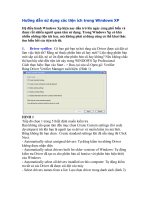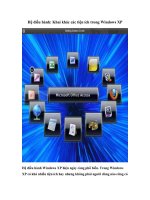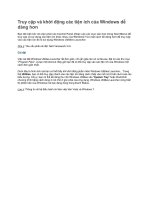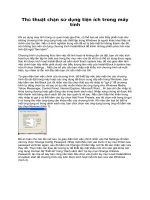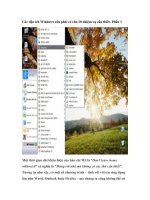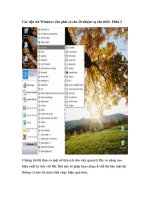slide thuyết trình các tiện ích trong excel
Bạn đang xem bản rút gọn của tài liệu. Xem và tải ngay bản đầy đủ của tài liệu tại đây (524.48 KB, 33 trang )
CÁC TIỆN ÍCH CỦA EXCEL
Bảng tính - 2010
2
Nội dung
CÁC TIỆN ÍCH CỦA EXCEL TRONG VIỆC
QUẢN LÝ DỮ LIỆU
Định dạng dữ liệu có điều kiện
Các thao tác về sao chép dữ liệu
Di chuyển nhanh, tìm kiếm và thay thế
Conditional Formatting, Styles, Comment, Track
Changer, chèn đối tượng, các thủ thuật,…
3
ĐỊNH DẠNG DỮ LIỆU CÓ ĐIỀU KIỆN
1.Ý nghĩa
Chức năng Conditional
Formatting mới bao gồm nhiều
kiểu định dạng, biểu tượng và
khả năng tô sáng chỉ những
mục được chỉ định như giá trị
lớn nhất, nhỏ nhất.
4
ĐỊNH DẠNG DỮ LIỆU CÓ ĐIỀU KIỆN
2.Thao tác thực hiện
Chọn một cột hoặc dòng
dữ liệu cần định dạng
Chọn Conditional
Formatting, xuất hiện
các tùy chọn
Chọn New Rule: tạo
điều kiện cần định dạng
Chọn Clear Rule: xóa
điều kiện không cần thiết
5
ĐỊNH DẠNG DỮ LIỆU CÓ ĐIỀU KIỆN
2.Thao tác thực hiện
Chọn Format only cell
Qui định điều
kiện
Chọn Format:
thực hiện định
dạng
6
ĐỊNH DẠNG DỮ LIỆU CÓ ĐIỀU KIỆN
2.Thao tác thực hiện
Ví dụ 1
Nếu ô nhỏ hơn 20
sẽ có màu đỏ đậm
7
ĐỊNH DẠNG DỮ LIỆU CÓ ĐIỀU KIỆN
2.Thao tác thực hiện
Ví dụ 1
Nếu ô nhỏ hơn 20
sẽ có màu đỏ đậm
8
ĐỊNH DẠNG DỮ LIỆU CÓ ĐIỀU KIỆN
2.Thao tác thực hiện
Ví dụ 2
Nếu SL nhỏ hơn 5 sẽ có màu xanh
Nếu ĐG lớn hơn 8 sẽ có màu vàng nền đỏ
9
SAO CHÉP ĐẶC BIỆT
1.Ý nghĩa
Dùng để thực hiện việc sao chép phần định dạng hoặc
công thức.
2.Thao tác thực hiện
Chọn đối tượng cần sao chép/ bấm Ctrl + C
Di chuyển con trỏ vào vùng cần sao chép đến/ bấm
Ctrl + Alt + V
Xuất hiện hộp thoại/ chọn một trong các tùy chọn/ OK
10
SAO CHÉP ĐẶC BIỆT
Lưu ý:
Có thể thực hiện thao tác sao chép bằng chuột
Ví dụ 3: (dựa vào số liệu ví dụ 2)
Tính cột TIỀN (SL * ĐG), sao chép cột TIỀN sang cột
F bằng chức năng Paste Formulas: kiểm tra công thức
các ô trong F.
Sao chép cột SL sang cột G bằng chức năng Paste
value: kiểm tra công thức các ô trong G
Sao chép cột ĐG sang cột H bằng chức năng Paste
Format: kiểm tra định dạng các ô trong H
11
SAO CHÉP CÔNG THỨC
1.Ý nghĩa
Sau khi tạo xong công thức, nhằm giúp tạo
nhanh các công thức từ công thức vừa tạo, ta có
thể thực hiện thao tác sao chép công thức.
12
SAO CHÉP CÔNG THỨC
2.Thao tác thực hiện
Chọn ô chứa công thức cần sao chép.
Di chuyển con trỏ chuột đến góc phải phía dưới ô
chứa công thức
Xuất hiện dấu cộng lớn/ kéo rê chuột
13
SAO CHÉP ĐỊNH DẠNG
1.Ý nghĩa
Sau khi định dạng xong ô hay vùng dữ liệu,
nhằm giúp định dạng nhanh các ô khác từ ô vừa
định dạng, ta có thể thực hiện thao tác sao chép
định dạng.
14
SAO CHÉP ĐỊNH DẠNG
2.Thao tác thực hiện
Định vị ô hoặc chọn vùng chứa dạng muốn sao chép
(vùng dạng nguồn).
Click nút Format Painter trên thanh công cụ, con trỏ
chuột biến thành cây cọ sơn và đồng thời một khung
có đường viền chay quanh vùng dạng nguồn.
Dùng chuột quét vùng đích cần được sao chép dạng.
15
DI CHUYỂN NHANH
1.Ý nghĩa
Giúp di chuyển nhanh đến ô cần thiết trong một
Worksheet
16
DI CHUYỂN NHANH
2.Thao tác thực hiện
Nhấn F5 hoặc [Ctrl+G] hoặc Home > Editing > Go
To… để xuất hiện hộp thoại GOTO
Nhập địa chỉ cần di chuyển đến trong khung
Reference.
Nhấn Special để chỉ định các đặc điểm khác khi định
vị.
Nhấn nút OK.
Khoa Khoa học và Công nghệ GVĐP: Đỗ Trọng Danh 17Khoa Khoa học và Công nghệ 17
1.Tìm kiếm
Bấm CtrL+F
Find what: Nhập
nội dung cần tìm
2.Thay thế
Bấm CtrL+H
Find what: Nhập
nội dung cần tìm
Replace with:
Nhập nội dung cần
thay thế
TÌM KIẾM VÀ THAY THẾ
Khoa Khoa học và Công nghệ GVĐP: Đỗ Trọng Danh 18Khoa Khoa học và Công nghệ 18
TÌM KIẾM VÀ THAY THẾ
Ví dụ 4: (dựa vào số liệu ví dụ 2)
Tìm và thay thế:
•
SL thành SỐ LƯỢNG
•
ĐG thành ĐƠN GIÁ
•
TIỀN thành THÀNH TIỀN
1.Khái niệm
Comment trong bảng tính
Microsoft Excel là phần chú thích cho
các ô dữ liệu.
2.Cách tạo
Bấm phải vào ô cần tạo Comment
Chọn Insert Comment
Nhập nội dung
COMMENT
Khoa Khoa học và Công nghệGVĐP: Đỗ Trọng Danh19
3.Chỉnh sửa
Bấm phải vào ô chứa Comment cần chỉnh sửa
Edit: sửa nội dung
Delete: xóa Comment
Show/ Hide: hiện/ ẩn Comment
COMMENT
Khoa Khoa học và Công nghệGVĐP: Đỗ Trọng Danh20
COMMENT
Khoa Khoa học và Công nghệGVĐP: Đỗ Trọng Danh21
Ví dụ 4: (dựa vào số liệu ví dụ 2)
Tạo chức năng comment cho ô THÀNH TIỀN = SỐ
LƯỢNG * ĐƠN GIÁ
Sử dụng chức năng Paste comment sao chép ô
THÀNH TIỀN sang ô khác, kiểm tra lại comment.
1.Khái niệm
Chức năng Tracks Change cho phép lưu lại
một bản "nháp" những gì vừa sửa trên ô dữ liệu
Nhìn vào văn bản có sử dụng chức năng
Track Change, sẽ thấy được rất rõ ràng những thay
đổi về nội dung đã được thêm vào, xóa đi hay chỉnh
sửa như thế nào
TRACK CHANGER
Khoa Khoa học và Công nghệGVĐP: Đỗ Trọng Danh22
2.Thao tác thực hiện
2.1.Thực hiện thao tác cài đặt
Chọn Review\ Track Changes\ Highlight Changes
Xuất hiện hộp thoại Highlight Changes
Trong mục When có các lựa chọn:
•
Since I last saved: tính từ lúc lưu cuối cùng
•
All: Toàn bộ
•
Not yet reviewed: những gì xảy ra trước đó
•
Since date: tính từ ngày
TRACK CHANGER
Khoa Khoa học và Công nghệGVĐP: Đỗ Trọng Danh23
2.Thao tác thực hiện
2.1.Thực hiện thao tác cài đặt
Trong mục Who: chọn Everyone
Trong mục Where: chọn vùng muốn kiểm soát sự thay
đổi dữ liệu
Nhấn OK
TRACK CHANGER
Khoa Khoa học và Công nghệGVĐP: Đỗ Trọng Danh24
2.Thao tác thực hiện
2.2.Kiểm tra sự thay đổi của dữ liệu
Chọn Review\ Track changes\ Accept or Reject
Changes. Xuất hiện hộp thoại Select Changes to
Accept or Reject
•
Mục When: Not yet reviewed
•
Mục Who: Everyone
•
Mục Where: chọn vùng mã đã chọn
trước kia
•
Nhấn OK
Khoa Khoa học và Công nghệGVĐP: Đỗ Trọng Danh25
TRACK CHANGER